場景合成,用PS合成一個神秘的天使照片
步驟34
接下來,讓我們從創建新的填充/調整圖層按鈕創建一個色彩平衡調整圖層。
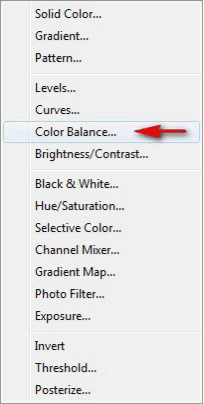
當“顏色平衡”框打開時,輸入以下內容:
·顏色等級:0,-10,-25
·音調平衡:中間調
·保持亮度:檢查

步驟35
接下來,我們創建另一個純色調整圖層。在#空間中輸入以下內容:
·#:755532

接下來,設置以下內容:
·混合模式:柔光
·不透明度:40%
步驟36
接下來,我們來創建另一個純色調整圖層。將顏色設置為#c09729
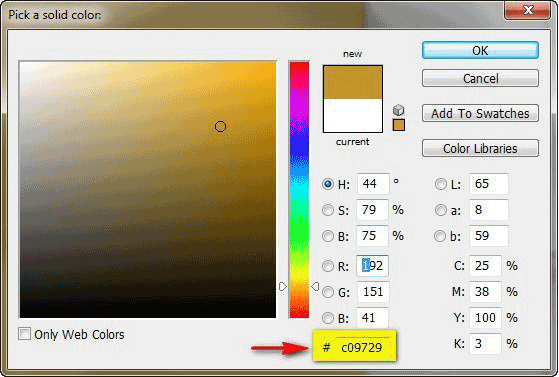
接下來,設置以下內容:
·混合模式:柔光
·不透明度:30%
·填充:50%

步驟37
現在,讓我們從創建新的填充/調整圖層按鈕創建一個漸變圖調整圖層。
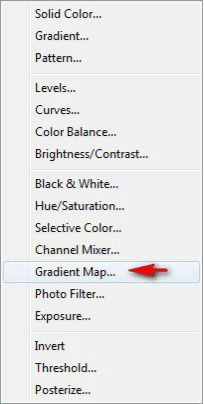
一旦打開,請選擇以下漸變:
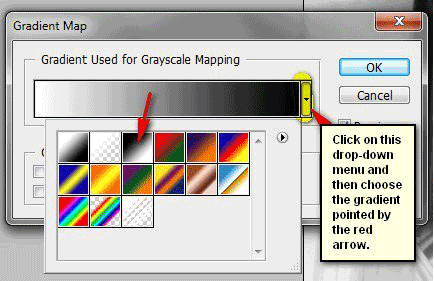
接下來,將“漸變映射”圖層的“混合”模式和“不透明度”設置為以下內容:
·混合模式:亮度
·不透明度:50%

步驟38
現在,我們完成了,讓我們的形象軟焦點效果,以加強從上面落下的耀眼的光線;要啟動,右鍵單擊任何圖層,然后單擊拼合圖像。

步驟39
接下來,復制原始圖層(Ctrl / Cmd + J);點擊復制的圖層,然后進入濾鏡>模糊>高斯模糊,然后將半徑設置為12像素。

接下來,將此模糊圖層的混合模式更改為以下內容:
·混合模式:屏幕
·不透明度:40%
·填充:50%
最終結果
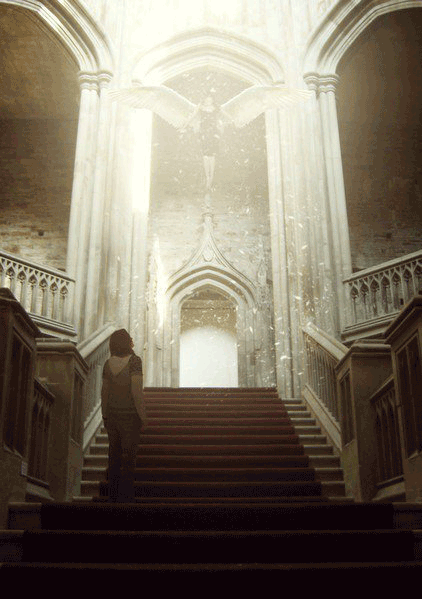
整體比較簡單,但是完成的感覺特別完美,同學要多練習幾次。
上一篇:創意合成,合成一只橙皮魚缸




























